Sony XNV-770BT User Manual
Page 121
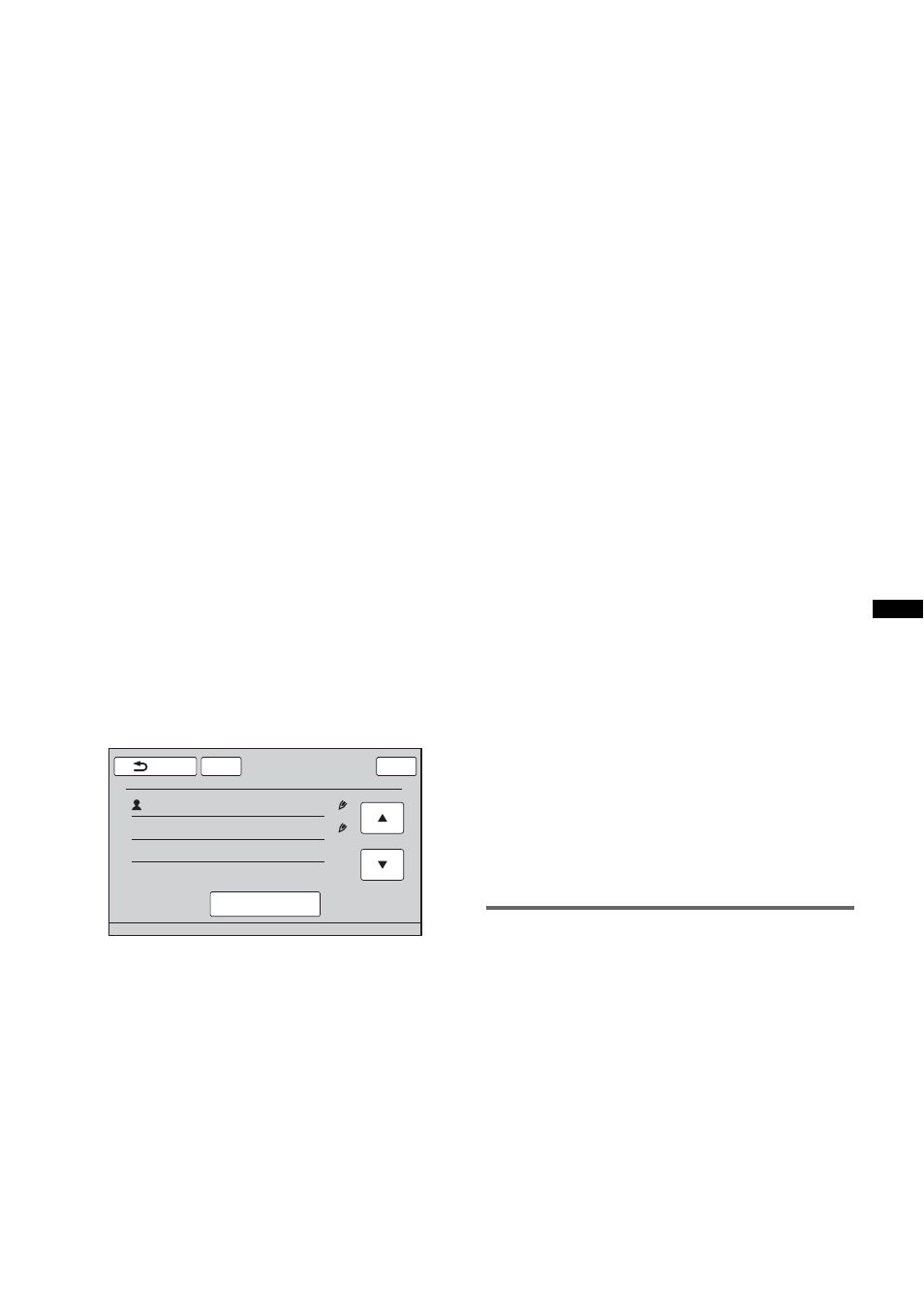
45
Pour recevoir d’un téléphone
cellulaire
Vous pouvez transmettre des données du
répertoire se trouvant dans le téléphone cellulaire
connecté et les recevoir sur cet appareil.
1
Appuyez sur (TOP), puis touchez « BT
Phone » dans le menu principal.
L’écran du téléphone Bluetooth s’affiche.
2
Touchez à « Call Menu », puis à
« Receive Phonebook ».
Cet appareil est prêt à recevoir les données du
répertoire.
3
Envoyez les données du répertoire à
l’aide du téléphone cellulaire
connecté.
Lorsque la réception des données est
terminée, « Complete » s’affiche et les
données de répertoire sont stockées sur cet
appareil.
Pour ajouter un contact en entrant le
nom et le numéro de téléphone
1
Appuyez sur (TOP), puis touchez « BT
Phone » dans le menu principal.
L’écran du téléphone Bluetooth s’affiche.
2
Touchez à « Call Menu », puis à
« Phonebook ».
Le répertoire s’affiche.
3
Touchez à « Add Contact ».
La boîte de dialogue d’enregistrement de
contact s’affiche.
4
Touchez à « Empty » sur la première
ligne.
L’écran de saisie du nom s’affiche.
5
Touchez aux touches alphabétiques
pour saisir le nom, puis sur « OK ».
Pour obtenir des informations plus détaillées
sur l’utilisation du clavier, voir « À propos du
clavier pour modifier le nom » à la page 47.
La boîte de dialogue d’enregistrement de
contact s’affiche de nouveau.
6
Touchez « Empty ».
L’écran d’entrée de numéro de téléphone
s’affiche.
7
Touchez aux touches numériques
pour saisir le numéro de téléphone,
puis touchez sur « OK ».
L’écran de sélection de type de numéro de
téléphone s’affiche.
8
Touchez au type de numéro de
téléphone souhaité.
La boîte de dialogue d’enregistrement de
contact s’affiche de nouveau.
Pour entrer d’autres numéros de téléphone,
répétez les étapes 6 à 8.
9
Touchez à « Add to Phonebook? »
Le contact est ajouté au répertoire.
Pour ajouter un contact à partir de
l’historique des appels
1
Appuyez sur (TOP), puis touchez « BT
Phone » dans le menu principal.
L’écran du téléphone Bluetooth s’affiche.
2
Touchez à « Call Menu », puis à
« Recent Call ».
L’historique des appels s’affiche.
Pour faire défiler la liste, touchez à v/V.
3
Touchez à l’élément pour l’ajouter au
répertoire.
La boîte de dialogue de confirmation du
contact s’affiche.
4
Touchez à « Save to Phonebook ».
L’écran de saisie du nom s’affiche.
5
Touchez aux touches alphabétiques
pour saisir le nom, puis sur « OK ».
Pour obtenir des informations plus détaillées
sur l’utilisation du clavier, voir « À propos du
clavier pour modifier le nom » à la page 47.
Le contact est ajouté au répertoire.
Navigation dans le répertoire d’un
téléphone cellulaire
Si le téléphone cellulaire connecté prend en
charge PBAP (Phone Book Access Profile), vous
pouvez explorer les données de répertoire sur cet
appareil.
Vous pouvez aussi appeler un contact ou ajouter
un contact au répertoire de cet appareil.
1
Appuyez sur (TOP), puis touchez « BT
Phone » dans le menu principal.
L’écran du téléphone Bluetooth s’affiche.
2
Touchez à « PB Access ».
Le menu d’accès au répertoire s’affiche.
ATT
Back
Empty
Empty
Add Contact
Top
Add to Phonebook?
1/1
suite à la page suivante
t
